VPN не скрывает и не меняет местоположение
VPN (виртуальная частная сеть) помогает установить зашифрованное соединение между вашим компьютером и Интернетом и скрывает вашу личность в Интернете. Существуют некоторые инструменты VPN, которые в большинстве случаев работают абсолютно нормально. Однако иногда пользователи обнаруживают, что VPN не скрывает и не меняет местоположение. Соединение установлено успешно, но вместо того, чтобы маскировать или скрывать IP-адрес (или исходное местоположение) и предоставлять виртуальное местоположение, фактическое местоположение видно, и это может очень раздражать. Это также не очень хорошо для целей безопасности и конфиденциальности. Итак, те, кто сталкивается с этой проблемой в системе Windows 11/10, могут попробовать несколько простых и полезных вариантов, описанных в этом посте.

VPN не скрывает и не меняет местоположение
Если VPN не скрывает и не меняет ваше местоположение на вашей Windows 11/10 компьютер, то вы можете использовать следующие решения для устранения проблемы:
- Попробуйте другой VPN-сервер
- Использовать приватный режим в браузере
- Отключите геолокацию в вашем веб-браузере
- Отключить службы определения местоположения Windows
- Попробуйте другой инструмент VPN
- Используйте VPN с Tor.
Давайте рассмотрим эти варианты и решим проблему.
Программы для Windows, мобильные приложения, игры - ВСЁ БЕСПЛАТНО, в нашем закрытом телеграмм канале - Подписывайтесь:)
1]Попробуйте другой VPN-сервер
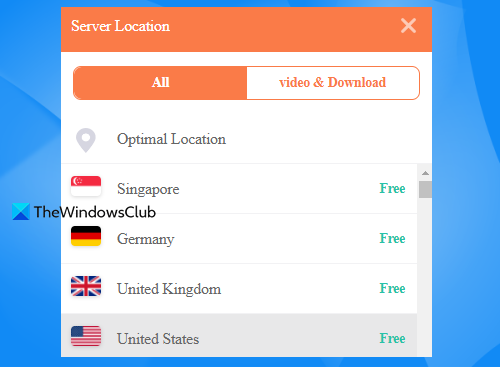
Это одно из простых решений. Иногда проблема связана с конкретным VPN-сервером, предлагаемым используемым вами инструментом VPN. Если этот VPN-сервер не помогает изменить ваше местоположение, вам следует попробовать другой VPN-сервер. Еще лучше выберите другую страну и сервер, доступный для этой страны. Существует целый список серверов (в зависимости от инструмента VPN) для каждой страны, к которым вы можете подключиться. Итак, измените VPN-сервер и посмотрите, работает ли это.
2]Используйте приватный режим в браузере
Этот вариант помог некоторым пользователям, и он может сработать и для вас. Вы должны открыть приватный режим (также известный как режим инкогнито) в своем браузере или другом браузере и посмотреть, нормально ли там работает VPN. Если вы вошли в свою учетную запись Google в браузере, существует высокая вероятность того, что ваш сеанс просмотра приводит к утечке местоположения. Итак, выйдите из своей учетной записи Google, откройте приватное окно, подключитесь к инструменту VPN и проверьте, может ли VPN скрыть или изменить ваше местоположение.
В качестве дополнительного шага очистите кеш и файлы cookie в Chrome, Firefox или любом другом браузере, который вы используете, а затем запустите сеанс VPN и посмотрите, получите ли вы какую-либо помощь.
3]Отключите геолокацию в вашем веб-браузере.
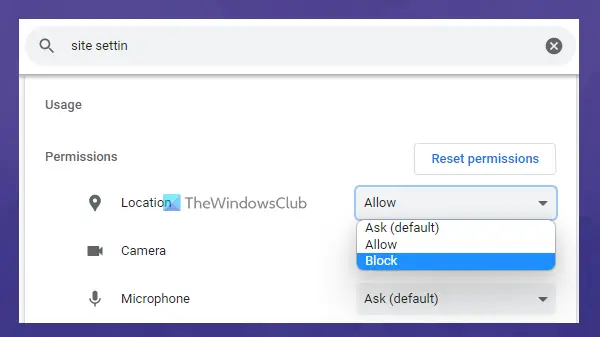
Это один из основных факторов, почему VPN не меняет и не скрывает местоположение на вашем ПК с Windows 11/10. Если вы предоставили доступ к местоположению сайта или службы, эта служба может использовать геолокацию вашего веб-браузера для доступа к фактическому местоположению. В результате ваш инструмент VPN не сможет скрыть местоположение, а служба, к которой вы пытаетесь получить доступ, будет недоступна. Поэтому вам необходимо отключить геолокацию в вашем веб-браузере.
Вы можете легко отключить геолокацию в Edge, Chrome, Firefox и других популярных браузерах. Во всех браузерах есть почти одинаковая опция. Доступ к Конфиденциальность и безопасность страницу в настройках браузера. После этого получите доступ к Расположение вариант под Разрешения. Теперь, в зависимости от используемого вами браузера, у вас будет Блокировать новые запросы на доступ к вашему местоположению вариант или Не позволяйте сайтам видеть ваше местоположение вариант. Выберите этот вариант.
Кроме того, если некоторым сайтам или службам уже предоставлено разрешение на доступ к местоположению, то там будет отображаться список всех этих сайтов. Вам необходимо установить для разрешения местоположения значение «Блокировать» с помощью раскрывающегося меню для сайта или просто удалить сайт из списка разрешенных. Это должно помочь инструменту VPN скрыть ваше местоположение.
Связанный: Устранение проблем с неработающей VPN в Windows
4]Отключить службы определения местоположения Windows
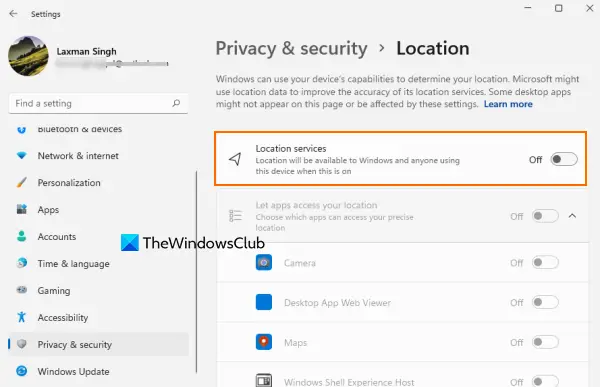
Попробуйте отключить функцию определения местоположения (или службы определения местоположения) в Windows 11/10 и посмотрите, поможет ли это. Чтобы отключить определение местоположения в Windows 11/10, выполните следующие действия:
- Откройте приложение «Настройки» (Выиграть+Я) Windows 11/10
- Откройте категорию «Конфиденциальность и безопасность» (для Windows 11). Если вы используете Windows 10, нажмите кнопку Конфиденциальность категория
- Доступ к странице местоположения
- Выключите кнопку Службы определения местоположения. Для Windows 10 вам нужно использовать переключатель для Доступ к местоположению для этого устройства.
В дополнение к этому вы также можете изменить настройки местоположения в Windows на той же странице местоположения, которая включает в себя очистку истории местоположений, разрешение/запрет приложений на доступ к вашему местоположению и т. д.
Как только это будет сделано, активируйте инструмент VPN, подключитесь к серверу, откройте службу, к которой вы хотите получить доступ, и посмотрите, работает ли это.
5]Попробуйте другой инструмент VPN
Возможно, используемый вами инструмент VPN является основным виновником, из-за которого ваше фактическое местоположение не скрыто. Вот мой личный опыт. Я попробовал инструмент Hola Unblocker и Touch VPN (без входа в систему) в Chrome и Firefox. В то время как первый не работал в некоторых моментах и показывал мой реальный IP-адрес, последний у меня работал нормально.
Итак, если ваш инструмент VPN работает неправильно и приводит к утечке вашего IP-адреса, вам следует переключиться на другой инструмент VPN. Есть несколько лучших бесплатных VPN-инструментов, а также премиальные VPN-сервисы и платные VPN для Windows что вы можете попробовать.
При этом не все инструменты VPN (включая бесплатные и премиальные) настолько эффективны, особенно бесплатные. Но вы можете хотя бы попробовать другой инструмент VPN. Если это работает, то это хорошо и хорошо. Если это не сработает, используйте другой инструмент, который действительно может выполнять одну из своих основных задач, то есть скрывать ваше фактическое местоположение. Кроме того, вы должны обновлять свой инструмент VPN, чтобы он работал лучше.
6]Используйте VPN с Tor
Когда дело доходит до анонимности и конфиденциальности, браузер Tor (The Onion Router) является одним из лучших решений. Благодаря уникальному методу луковой маршрутизации он отправляет трафик из вашей системы через три случайных сервера (которые также известны как ретрансляторы) с ключами шифрования для защиты вашей конфиденциальности.
Если другие варианты, упомянутые в этом посте, не работают, попробуйте использовать VPN с браузером Tor и проверьте, решает ли это вашу проблему. Использование браузера Tor вместе с VPN было бы хорошим выбором, но у вас должно быть более быстрое подключение к Интернету, поскольку браузер Tor сравнительно медленный, чем другие браузеры.
Надеюсь что-то поможет.
Читайте также: исправить VPN-подключение, не удается подключиться к ошибке VPN-подключения.
Почему местоположение VPN остается прежним?
Может быть какая-то причина, по которой местоположение VPN остается прежним после установления соединения. Это может произойти из-за того, что есть проблема с самим инструментом VPN, сервер VPN не помогает скрыть IP-адрес или включена геолокация браузера. Чтобы решить эту проблему, вы можете попробовать сменить VPN-сервер, отключить геолокацию браузера, использовать приватный режим в браузере и т. д. Все эти решения добавлены в этот пост с необходимыми подробностями.
Почему ExpressVPN не меняет мое местоположение?
Хотя ЭкспрессVPN является одним из лучших вариантов VPN премиум-класса для Windows и других платформ, пользователи иногда обнаруживают, что он не меняет свое местоположение или они не могут получить доступ к определенному контенту после установления соединения. В таком случае попробуйте подключиться к серверу в другом месте, установите расширение браузера ExpressVPN или попробуйте снова получить доступ к сервису, веб-сайту или приложению.
Читать далее. Исправление неработающих VPN Kill Switch и замаскированных серверов.
Программы для Windows, мобильные приложения, игры - ВСЁ БЕСПЛАТНО, в нашем закрытом телеграмм канале - Подписывайтесь:)